Карточка абонента: различия между версиями
Нет описания правки |
Нет описания правки |
||
| Строка 12: | Строка 12: | ||
[[Файл:26.11.2020 3.png|thumb|800px|центр]] | [[Файл:26.11.2020 3.png|thumb|800px|центр]] | ||
Начиная с ERP "UserSide" 3.17, если у абонента есть ТМЦ, то в карточке абонента они выводятся с указанием их стоимости и общей стоимости. | |||
[[Файл:2022-02-01_13-18.png|thumb|800px|центр]] | |||
В карточке абонента возможно установить [[Отметки на абонентах|отметку на абоненте]], например указав VIP. | В карточке абонента возможно установить [[Отметки на абонентах|отметку на абоненте]], например указав VIP. | ||
Версия от 11:21, 1 февраля 2022
Карточка абонента содержит всю информацию об абоненте, информацию о связанных с абонентом заданиях, переписке с ним и позволяет выполнять ряд диагностических действий.
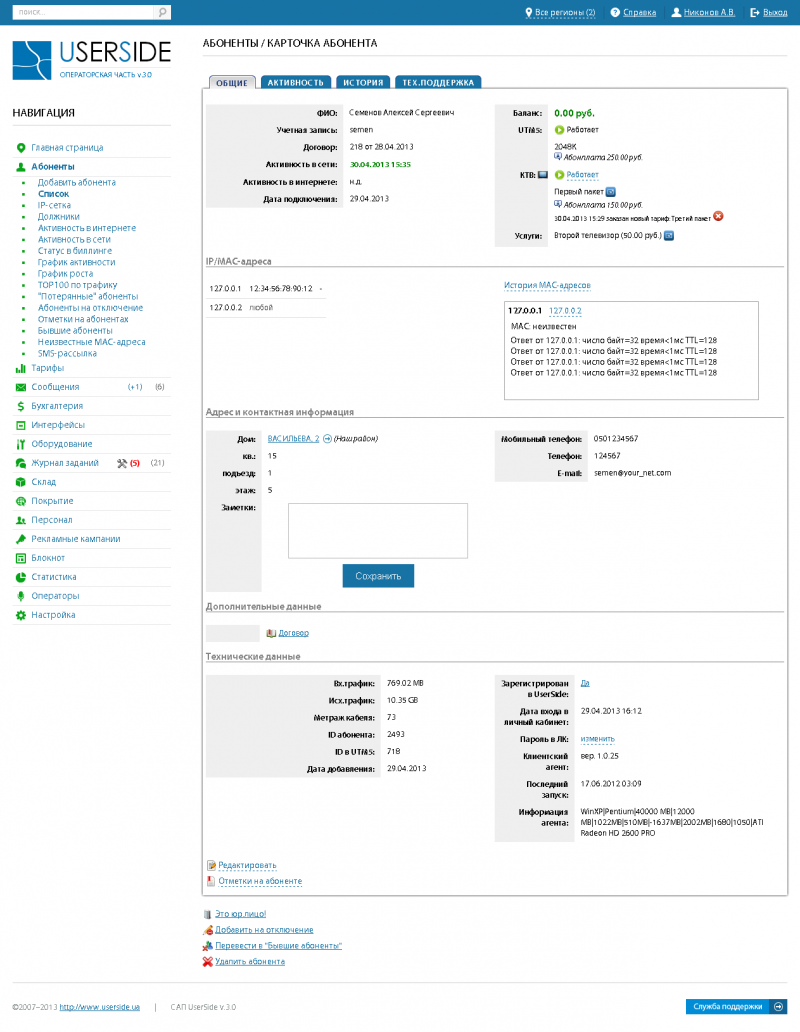
Абонент может иметь собственные координаты. Чтобы отобразить его на карте покрытия необходимо в секции "Адрес и контактная информация" нажать на ссылку редактирование и затем принять координаты:

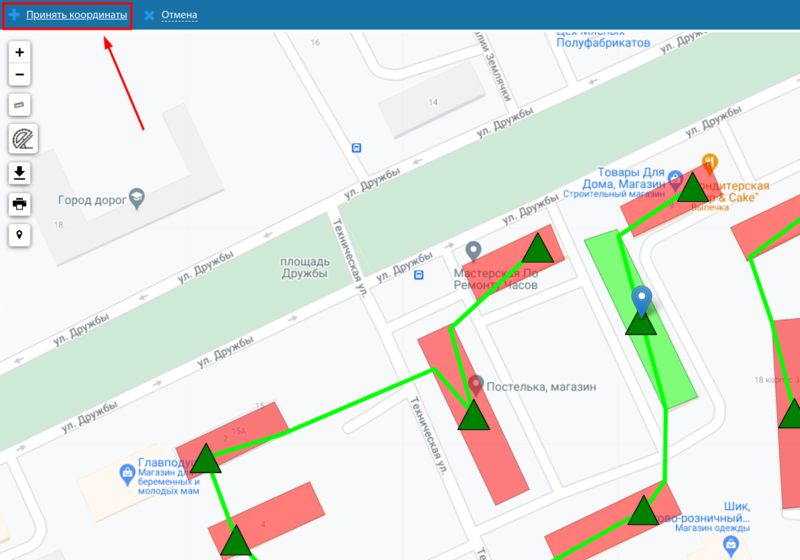
Абонентам можно назначать менеджеров из числа сотрудников, а также указывать контактных лиц.

Начиная с ERP "UserSide" 3.17, если у абонента есть ТМЦ, то в карточке абонента они выводятся с указанием их стоимости и общей стоимости.
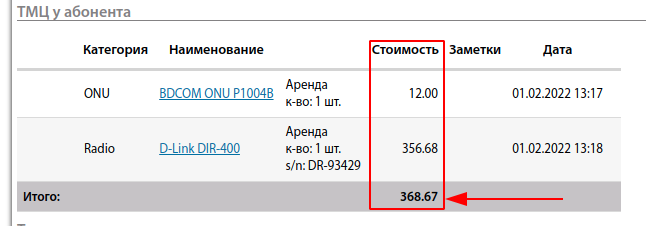
В карточке абонента возможно установить отметку на абоненте, например указав VIP.
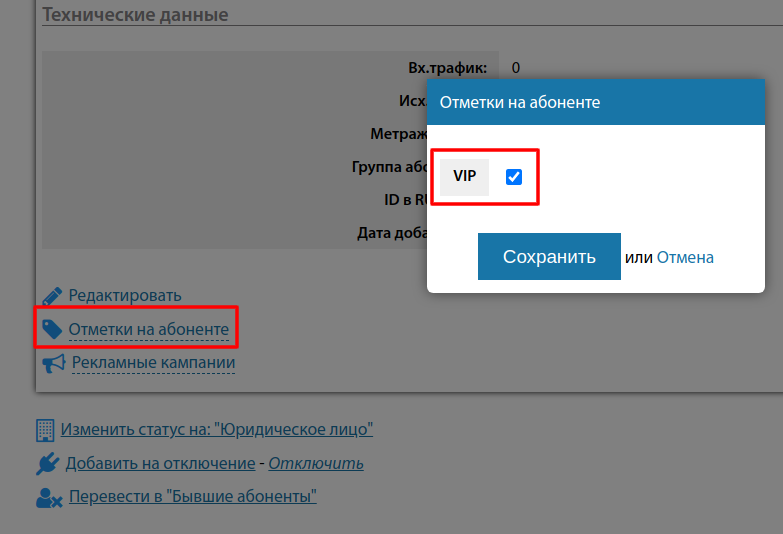
Начиная с ERP "UserSide" 3.16 абоненту можно присваивать несколько групп:
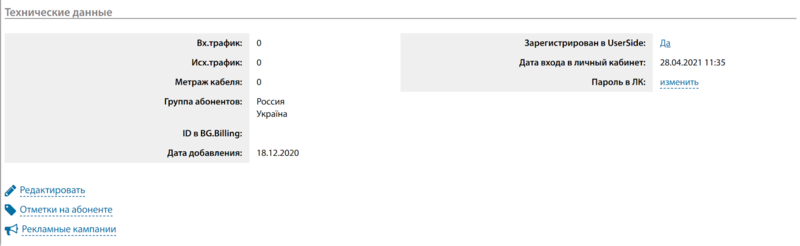
Начиная с ERP "UserSide" 3.17 в карточке абонента отображаются кабельные линии, которые на нём оконечиваются:
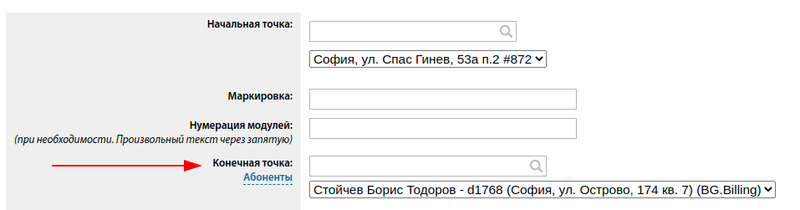
Отображение расположено в разделе "Кабельные линии".
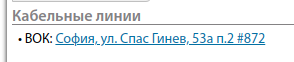
В карточке абонента выводятся также и прикреплённые файлы к заданиям по этому абоненту.
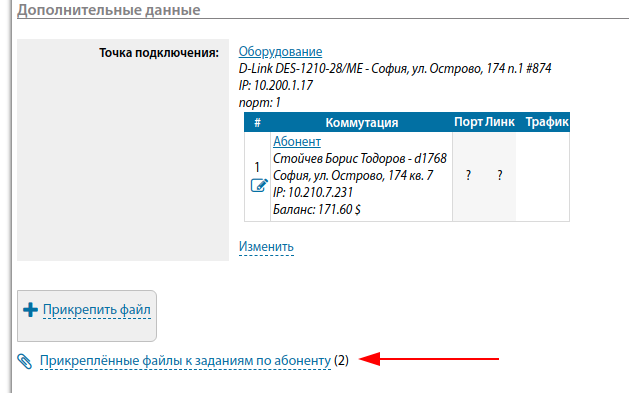
В отдельном свёрнутом блоке отображаются все файлы и видны номера заданий, с ссылками на них, где они находятся.
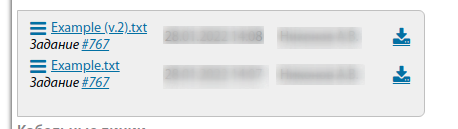
Перечень отметок настраивается в Настройка/Основная/Абоненты - Метки для абонентов.
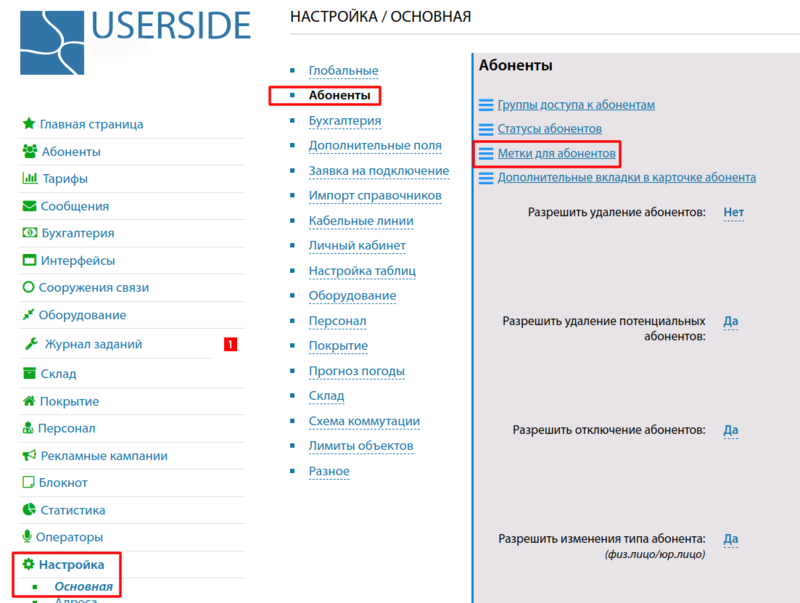
Здесь указываете наименование, цвет фона и фоновое изображение метки.
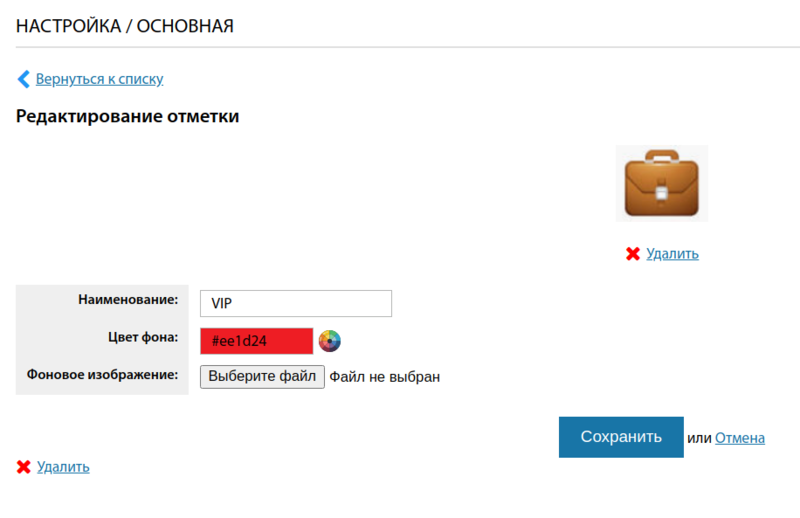
Также в карточке абонента можно отобразить участие клиента в рекламной кампании, предварительно создав её в Главное меню/Рекламные компании.

Карточка абонента может содержать дополнительные поля, содержание и наличие которых указывается в настройке.
Настройка/Основная/Дополнительные поля - Абоненты:
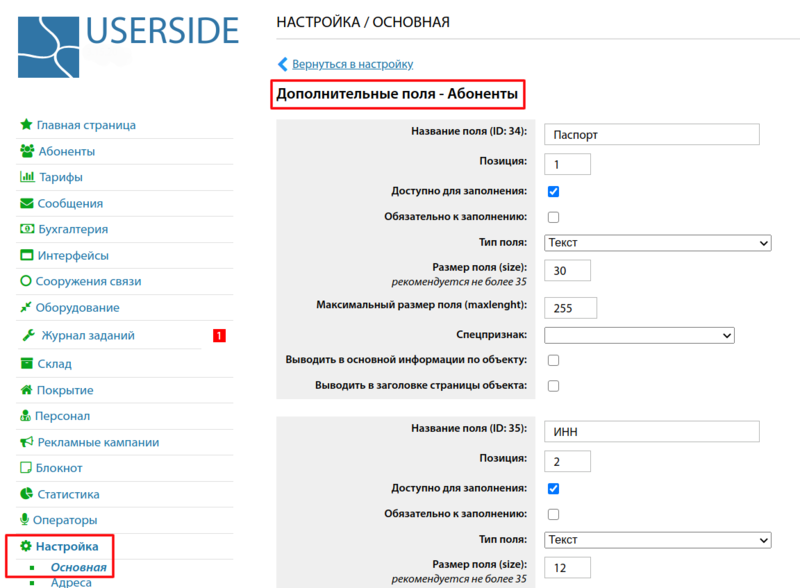
В карточке абонента также возможно осуществить следующие операции:
- Изменить статус на: "Юридическое лицо";
- Добавить на отключение - Отключить;
- Перевести в "Бывшие абоненты";
- Добавить дочернюю учётную запись (алиас) - Добавить потенциального абонента;
- Прикрепить как алиас к другому абоненту;
- Удалить.
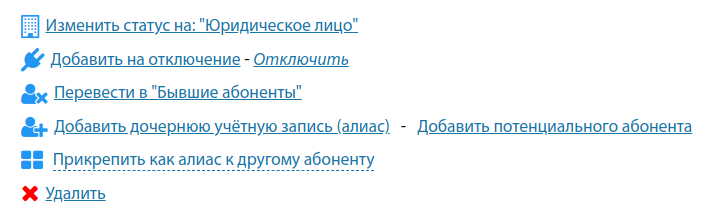
Более детально массовое удаление абонентов расписано в FAQ.
В карточке есть блок пинга, который позволяет в реальном времени пинговать IP-адреса абонентов и определять MAC-адреса для этих IP-адресов.
Карточка содержит различные вкладки, а именно:
Активность
Если используется модуль usm_stat, то история активности абонента содержится во вкладке "Активность". Просмотр доступен как по дням, так и по часам.
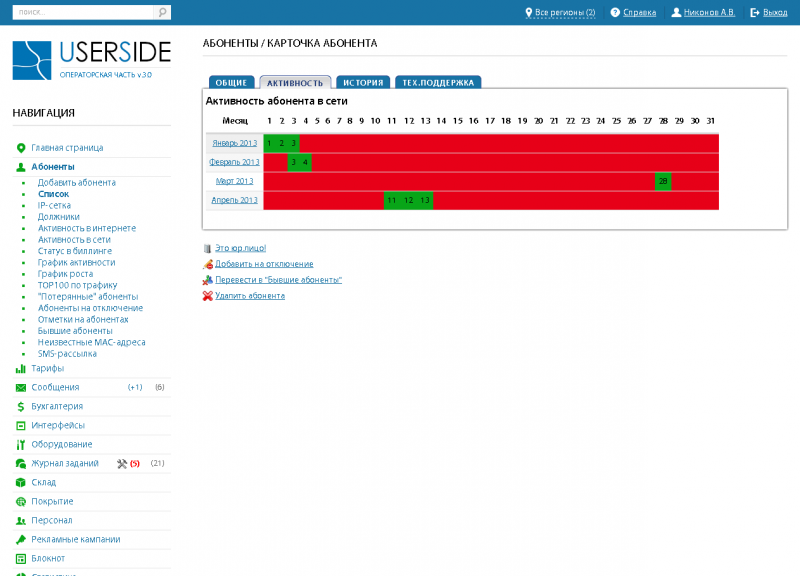
История
Все действия с абонентом фиксируются в историю. В случае работы с ручным биллингом - также будут фиксироваться операции по начислению и списанию денежных средств.
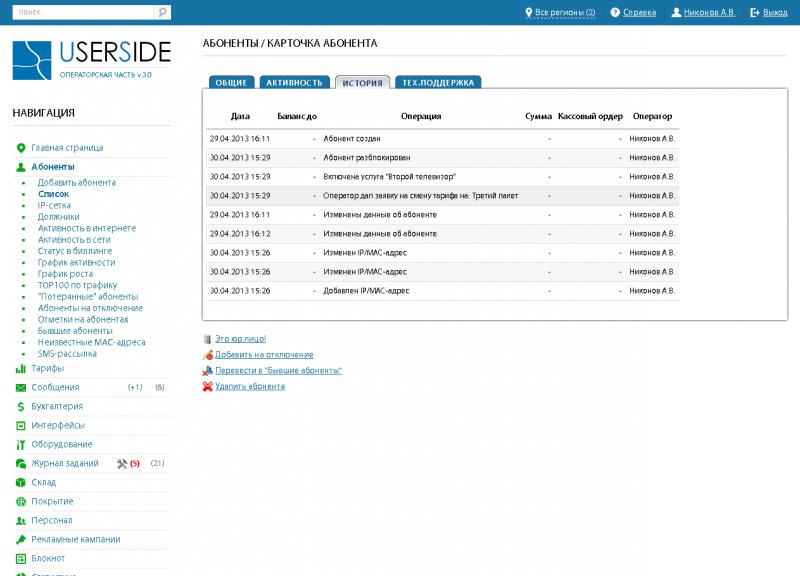
Тех.поддержка
Переписка с абонентом, задания на ремонты, отправка SMS - всё фиксируется во вкладке "Тех.поддержка". Отсюда же можно отправлять сообщения и SMS абоненту, и создавать новые задания на работы. В выборе вида заданий будет доступны только те работы, в которых в настройке заданий указано наличие поля выбора абонента. Подробнее - см. "Переписка с абонентом"
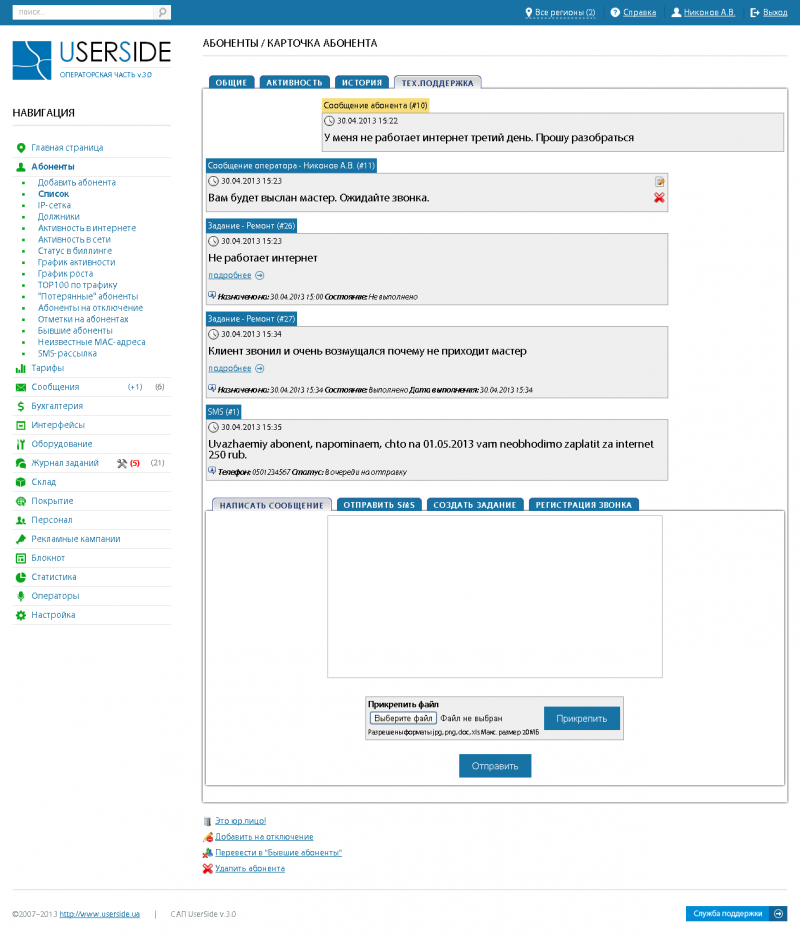
Доп.вкладки
Карточка также может содержать две произвольных вкладки (фрейма), которые могут отображать данные из других сайтов/систем об абоненте. Например сторонняя CRM-система или система телефонии.
Ссылка для подобной вкладки указывается в разделе "Настройка - Основная - Карточка абонента"
В ссылке можно указать параметры, которые будут заменяться в карточке каждого конкретного абонента на его персональные данные.
Список параметров:
[agreement_number] - номер договора [billing_id] - ID биллинга (Настройка - Биллинги) [billing_uid] - ID абонента в биллинге [id] - ID абонента в ERP "UserSide" [ip] - первый IP-адрес абонента [login] - учетная запись абонента в биллинге [mac] - MAC-адрес абонента [employee_id] - ID сотрудника, который открывает вкладку (3.16+) [employee_hash] - HASH сотрудника, сформированный определённым образом (3.16+) [operator_id] - ID оператора, который открывает вкладку (до 3.16) [operator_hash] - HASH оператора, сформированный определённым образом (до 3.16)